Wenn man Dateilisten aus dem MS Explorer nach Excel exportieren will, oder die Baumstruktur (Verzeichnisstruktur), hat man mit DirPrintOK das richtige Programm gefunden!1.) ... Das Exportieren in den Verzeichnissen unter Windows (12, 11, 10, 8.1, ...)!
|
| Bild-1 |
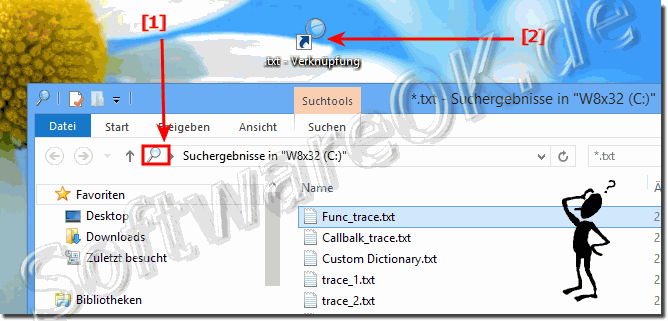 Suchergebnisse aus Explorer exportieren und drucken (xls, csv, txt. html) ? |
2.) Starten der Freeware Q-Dir und Aufrufen der Such-Verknüpfung!
Falls Sie die Freeware Quad-Explorer Q-Dir noch nicht haben, können Sie diesen hier kostenlos runterladen!
►►► ... Download Q-Dir.
Starten Sie bitte Q-Dir und öffnen Sie in Q-Dir die soeben erstellte Suchergebnis-Verknüpfung mit Q-Dir. Dies funktioniert wie im MS-Explorer durch einen Doppelt-Klick mit der Maus!
| Bild-2 |
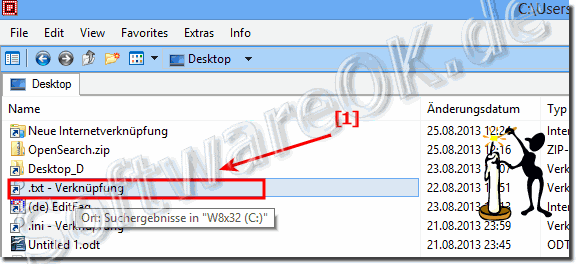 Aufrufen der Windows-7, 8, 8.1 Explorer Such-Verknüpfung in Q-Dir! |
3.) Auflisten der Suchergebnisse aus dem MS-Explorer und Exportieren des Explorer Suchergebnisses.
Jetzt erscheint die Explorer Suchergebnis-Dateiliste ( ... siehe Bild-3 Pfeil-1) und kann bequem exportiert werden, indem Sie in Q-Dir auf das Menü "Datei", "Export" klicken ( ... siehe Bild-3 Pfeil-2) und das gewünschte Exportformat und die Datei auswählen, in der die Explorer-Dateiliste exportiert, bzw. gespeichert werden soll! ( ... siehe Bild-3 Pfeil-3)| Bild-3 |
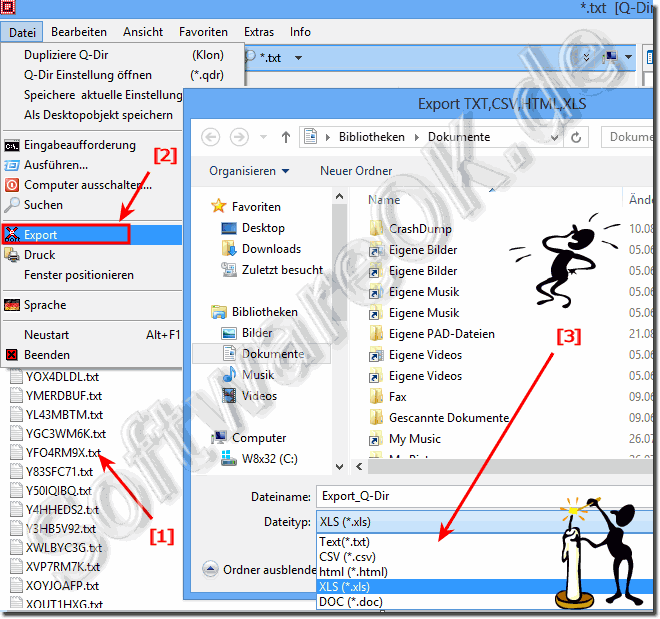 Explorer Suchergebnis exportieren in Windows 8/7/8.1/Server/2012/2008 |
4.) Drucken der Explorer Suchergebnisse (Dateiliste).
Es ist ebenso sehr einfach die Suchergebnis-Dateiliste aus dem Windows Explorer zu drucken, indem Sie in Q-Dir auf das Menü "Datei", "Drucken" klicken ( ... siehe Bild-4 Pfeil-1). In der Q-Dir Druckvorschau können Sie weitere Einstellungen vornehmen um das optimale Druckergebnis für ihre Dateilisten zu erzielen.| Bild-4 |
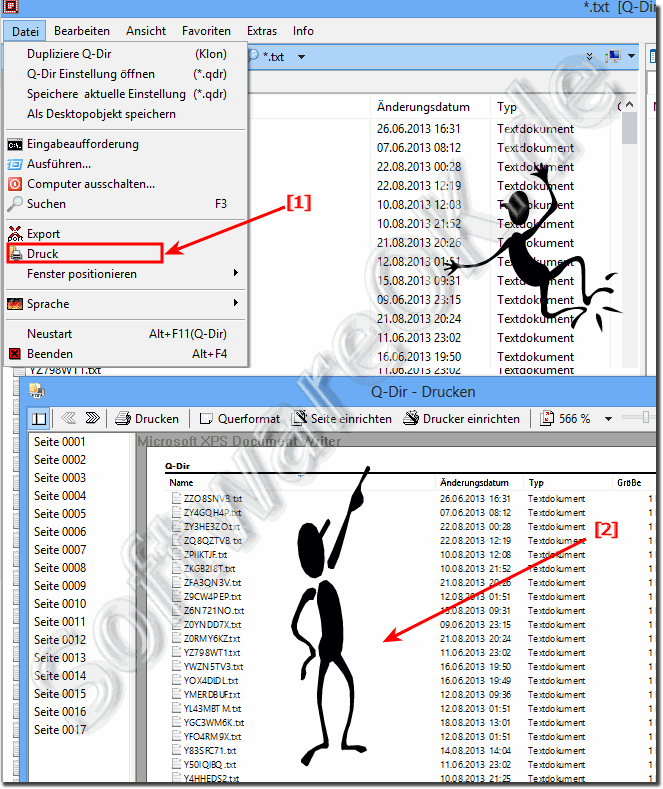 Drucken der Explorer Suchergebnisse aus Window 8, 8.1 und sieben plus Server 2012 und 2008! |
Siehe auch:
Suchergebnis, Listenansicht vom Windows 8.1, 10 Explorer exportieren und drucken (xls, csv, txt. html) ?
3.) Was ist mit Export in das neue Format xlsx?
Ich arbeite daran!
Bitte als HTML und dann mit Excel öffnen!
Gruß Nenad
User Anfrage!
Ich bin Rentner und wollte mir eine Übersicht über Meine Musik CD Sammlung erstellen.
Ich habe ihr Programm DirPrintOK 5.05 gefunden und bin gerade dabei es zu testen.
Es scheint dass ihr Programm meine Wünsche zu erfüllt
Ich habe aber schon 2 Fragen
a) beim Export kann ich nur xls auswählen aber nicht das neue Format xlsx
daher bekomme ich nach dem die Datei erstellt wurde beim aufrufen der Datei eine Meldung
dass das Format von dem in der Dateierweiterung abweicht.
Wenn ich mit "JA" bestätige wird die Datei ohne weiteren Probleme geöffnet.
Ist an der Stelle noch etwas zu beachten?
b) Bei der erstmaligen Benutzung werden alle Spalten die es gibt angezeigt.
Ich möchte aber nur bestimmte
Jetzt kann ich natürlich alle die ich nicht will abwählen ....
das ist aber viel mehr Arbeit als nur die auszuwählen die ich haben will
Gibt es eine Möglichkeit, das nach dem Start noch keine (oder nur eine) Spalten angezeigt werden
(vorausgewählt sind) und ich dann erst die wenigen gewünschten Spalten auswählen muss?
Ich bin Rentner und wollte mir eine Übersicht über Meine Musik CD Sammlung erstellen.
Ich habe ihr Programm DirPrintOK 5.05 gefunden und bin gerade dabei es zu testen.
Es scheint dass ihr Programm meine Wünsche zu erfüllt
Ich habe aber schon 2 Fragen
a) beim Export kann ich nur xls auswählen aber nicht das neue Format xlsx
daher bekomme ich nach dem die Datei erstellt wurde beim aufrufen der Datei eine Meldung
dass das Format von dem in der Dateierweiterung abweicht.
Wenn ich mit "JA" bestätige wird die Datei ohne weiteren Probleme geöffnet.
Ist an der Stelle noch etwas zu beachten?
b) Bei der erstmaligen Benutzung werden alle Spalten die es gibt angezeigt.
Ich möchte aber nur bestimmte
Jetzt kann ich natürlich alle die ich nicht will abwählen ....
das ist aber viel mehr Arbeit als nur die auszuwählen die ich haben will
Gibt es eine Möglichkeit, das nach dem Start noch keine (oder nur eine) Spalten angezeigt werden
(vorausgewählt sind) und ich dann erst die wenigen gewünschten Spalten auswählen muss?
4.) Fragen und Antworten zu Dateiliste exportieren XLS, CSV, HTML und Co.!
1. Wie kann ich Dateilisten aus dem MS Explorer exportieren?
Mit dem Programm DirPrintOK können Sie Dateilisten aus dem MS Explorer exportieren.
2. Welches Programm ist für den Export von Dateilisten aus dem Explorer geeignet?
Das Programm DirPrintOK ist dafür geeignet, Dateilisten aus dem Explorer zu exportieren.
3. In welchen Formaten kann ich Dateilisten mit DirPrintOK exportieren?
Mit DirPrintOK können Sie Dateilisten in Formaten wie XLS, CSV, TXT und HTML exportieren.
4. Funktioniert der Dateilistenexport mit DirPrintOK auch unter Windows 11?
Ja, der Dateilistenexport mit DirPrintOK funktioniert unter Windows 11.
5. Gibt es eine Möglichkeit, die Verzeichnisstruktur in Excel zu exportieren?
Ja, Sie können die Verzeichnisstruktur mit DirPrintOK in Excel exportieren.
6. Wie kann ich Explorer-Suchergebnisse in Excel anzeigen?
Sie können Explorer-Suchergebnisse in Excel anzeigen, indem Sie sie mit Q-Dir exportieren und dann in Excel öffnen.
7. Ist es möglich, Explorer-Suchergebnisse in HTML zu exportieren?
Ja, es ist möglich, Explorer-Suchergebnisse in HTML zu exportieren. Mit Q-Dir können Sie die Suchergebnisse aus dem MS Explorer auflisten und dann in Q-Dir auf das Menü "Datei" und "Export" klicken, um das gewünschte Exportformat auszuwählen, darunter auch HTML.
8. Wie erstelle ich eine Desktop-Verknüpfung für die Suche im Explorer?
Um eine Desktop-Verknüpfung für die Suche im Explorer zu erstellen, führen Sie die Suche im MS-Explorer durch und ziehen Sie das Suchergebnis per Drag & Drop auf den Desktop.
9. Welche Schritte sind erforderlich, um Suchergebnisse aus dem Explorer zu exportieren?
Um Suchergebnisse aus dem Explorer zu exportieren, müssen Sie zunächst eine Desktop-Verknüpfung für die Suche erstellen, dann Q-Dir öffnen, die Such-Verknüpfung in Q-Dir öffnen, die Ergebnisse auflisten und schließlich das Exportformat wählen und die Datei speichern.
10. Kann ich Q-Dir kostenlos herunterladen?
Ja, Q-Dir ist eine Freeware und kann kostenlos heruntergeladen werden.
11. Wie öffne ich eine erstellte Suchergebnis-Verknüpfung in Q-Dir?
Um eine erstellte Suchergebnis-Verknüpfung in Q-Dir zu öffnen, starten Sie Q-Dir und öffnen Sie die Verknüpfung, indem Sie sie doppelt anklicken.
12. Funktioniert Q-Dir auch für Windows Server 2012?
Ja, Q-Dir funktioniert auch für Windows Server 2012.
13. Welche Exportformate werden von Q-Dir unterstützt?
Q-Dir unterstützt verschiedene Exportformate wie XLS, CSV, TXT und HTML.
14. Kann ich die Druckeinstellungen in Q-Dir anpassen?
Ja, Sie können die Druckeinstellungen in Q-Dir anpassen, um optimale Druckergebnisse zu erzielen.
15. Wie drucke ich Dateilisten aus dem Windows Explorer mit Q-Dir?
Um Dateilisten aus dem Windows Explorer mit Q-Dir zu drucken, öffnen Sie die Dateiliste in Q-Dir und wählen Sie dann "Datei" > "Drucken" aus dem Menü.
16. Wird die XLSX-Exportfunktion in Zukunft verfügbar sein?
Aktuell arbeite ich an der Implementierung der XLSX-Exportfunktion. Bitte exportieren Sie vorerst als HTML und öffnen Sie die Datei dann mit Excel.
17. Gibt es alternative Methoden, um Dateilisten aus dem Explorer zu exportieren?
Ja, neben DirPrintOK und Q-Dir gibt es auch andere Tools und Softwarelösungen, um Dateilisten aus dem Explorer zu exportieren.
18. Welche Windows-Versionen werden vom Exporttool unterstützt?
Das Exporttool unterstützt Windows-Versionen wie Windows 11, 10, 8.1, 8, 7 und andere.
19. Wie kann ich DirPrintOK aktualisieren?
Um DirPrintOK zu aktualisieren, besuchen Sie bitte die offizielle Website des Programms und laden Sie die neueste Version herunter.
20. Kann ich mit DirPrintOK auch Dateilisten aus Netzwerkordnern exportieren?
Ja, DirPrintOK ermöglicht auch den Export von Dateilisten aus Netzwerkordnern.
21. Funktioniert der Export von Dateilisten auch für große Verzeichnisse?
Ja, der Export von Dateilisten funktioniert auch für große Verzeichnisse. DirPrintOK ist darauf ausgelegt, auch mit umfangreichen Dateilisten umzugehen.
22. Kann ich mehrere Dateilisten gleichzeitig exportieren?
Ja, Sie können mit DirPrintOK mehrere Dateilisten gleichzeitig exportieren, indem Sie die gewünschten Verzeichnisse auswählen und dann den Export durchführen.
23. Wie kann ich Dateilisten in einem bestimmten Ordner anzeigen?
Um Dateilisten in einem bestimmten Ordner anzuzeigen, navigieren Sie mit Q-Dir zu diesem Ordner und öffnen Sie ihn. Die Dateiliste wird dann in Q-Dir angezeigt.
24. Gibt es eine Möglichkeit, nur bestimmte Dateitypen zu exportieren?
Ja, sowohl DirPrintOK als auch Q-Dir bieten die Möglichkeit, bestimmte Dateitypen auszuwählen und nur diese zu exportieren.
25. Wie kann ich Dateilisten in verschiedenen Sprachen exportieren?
Die Spracheinstellungen für den Export hängen von den Einstellungen des jeweiligen Programms ab. Sie können die Sprache in den Optionen von DirPrintOK oder Q-Dir anpassen.
26. Kann ich mit Q-Dir auch Dateidetails wie Größe und Datum anzeigen?
Ja, Q-Dir bietet die Möglichkeit, Dateidetails wie Größe und Datum anzuzeigen, sowohl in der Dateiansicht als auch beim Export.
27. Unterstützt Q-Dir auch den Export von Suchergebnissen aus anderen Suchmaschinen?
Ja, Q-Dir kann auch den Export von Suchergebnissen aus anderen Suchmaschinen unterstützen, sofern diese in einem unterstützten Dateiformat vorliegen.
28. Wie kann ich sicherstellen, dass die exportierten Dateilisten korrekt sind und keine Daten fehlen?
Sie können sicherstellen, dass die exportierten Dateilisten korrekt sind, indem Sie vor dem Export die Einstellungen überprüfen und sicherstellen, dass alle gewünschten Optionen aktiviert sind. Es ist auch ratsam, die exportierten Dateilisten zu überprüfen, um sicherzustellen, dass keine Daten fehlen.
FAQ 8: Aktualisiert am: 8 September 2024 17:42

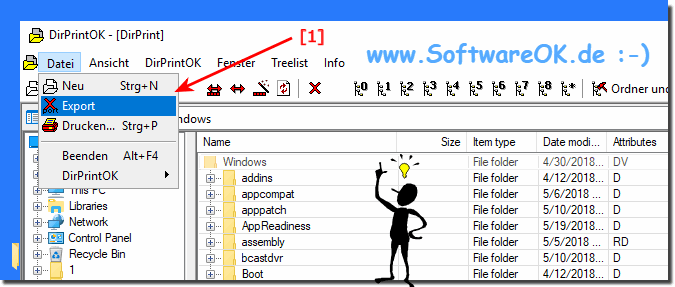
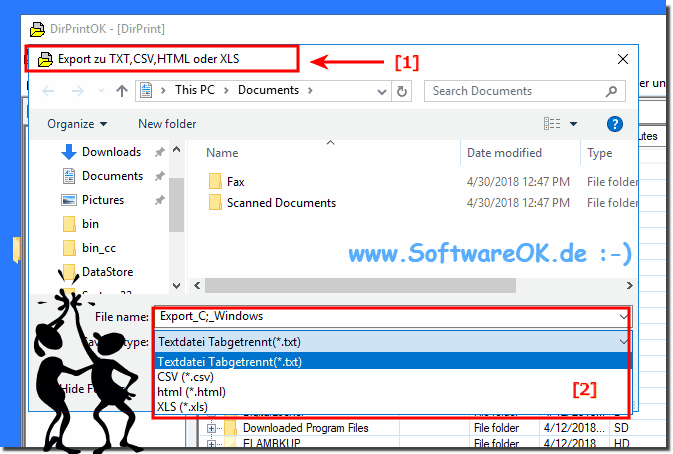 Explorer_Dateiliste_und_Verzeichnisstuktur_XLS_TXT_HTML_CSV.png
Explorer_Dateiliste_und_Verzeichnisstuktur_XLS_TXT_HTML_CSV.png